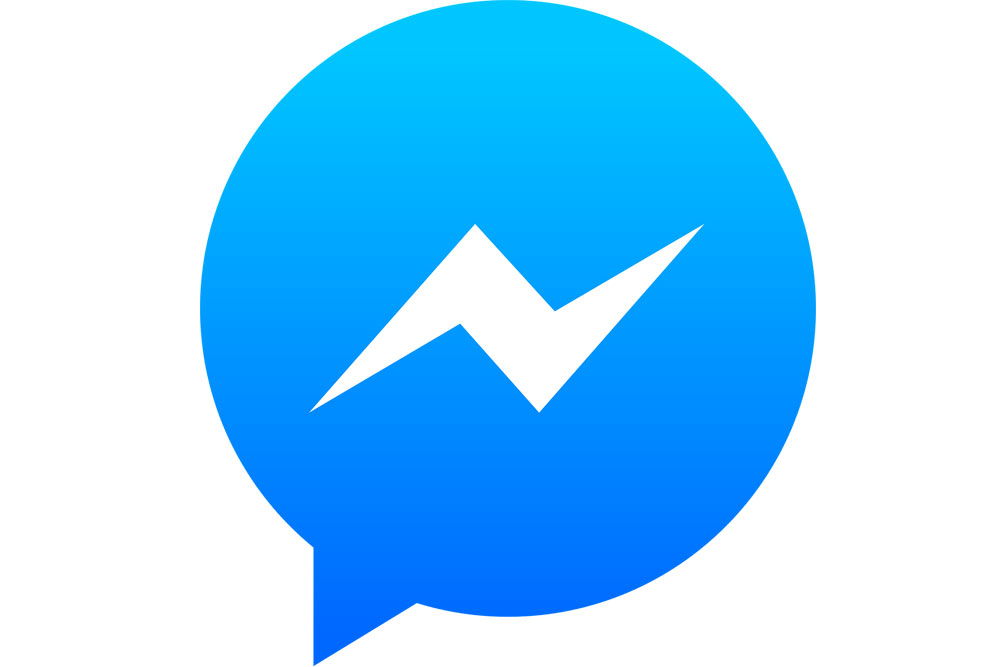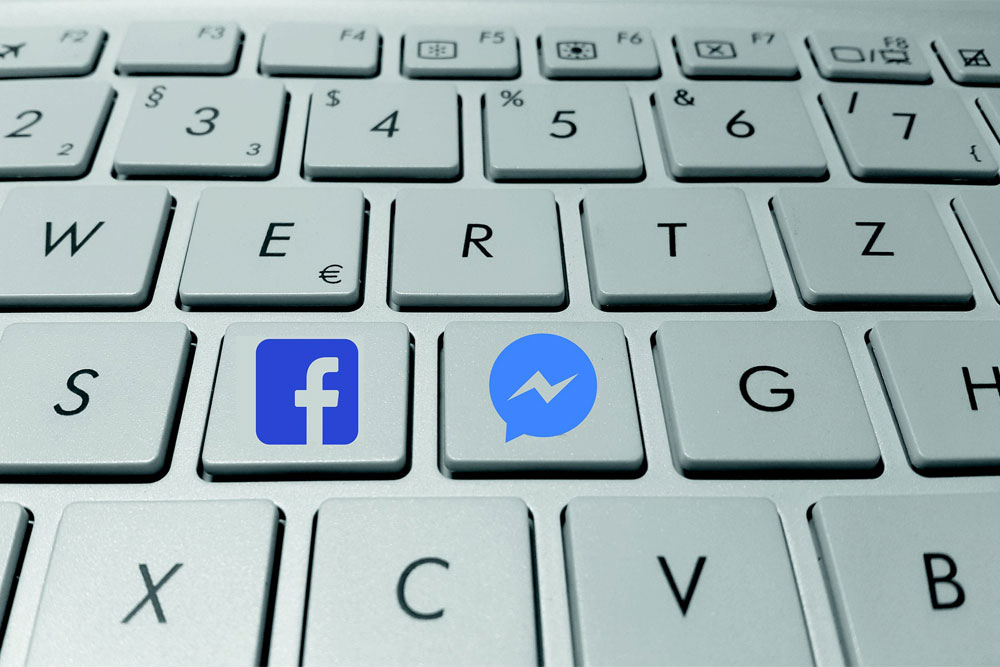Facebook Messenger fait partie des applications de messagerie gratuite les plus utilisées dans le monde. Couplée à l’application Facebook, cette messagerie offre une très longue liste de fonctionnalités et d’extensions. Les développeurs de l’application proposent d’ailleurs de nouvelles fonctionnalités à chaque nouvelle mise à jour. Le mode sombre fait partie de ces fonctionnalités assez récentes sur la messagerie de Facebook. Avant le lancement officiel de ce thème sombre, il était possible de l’activer avec un simple émoji à savoir la fameuse demi-lune 🌙. Androidetvous vous dévoile cette astuce amusante que vous pourriez reproduire avec vos contacts.
Sommaire
Une astuce pour mettre les usagers en haleine
Le mode sombre, aussi appelé Dark Mode, est disponible sur Facebook Messenger depuis le premier trimestre 2019. À cette époque, la fonctionnalité n’a pas été lancée officiellement. Pour mettre les fans en haleine avant son lancement officiel, le réseau social avait proposé une petite astuce pour l’activer – à lire : les astuces Pokemon epoe ! – rendant sa découverte exclusive et plus excitante. Pour avoir le Dark Mode sur l’interface de messagerie, il fallait alors l’activer avec un simple émoji. Voici la démarche à suivre pour y parvenir :
- Accédez à Facebook Messenger à partir de votre smartphone.
- Ouvrez une discussion en cours.
- Appuyez sur la photo du contact pour ouvrir la page des paramètres de conversation.
- Cliquez sur le menu « émoji ».
- Choisissez la demi-lune qui viendra alors s’afficher près du champ où vous écrivez les messages, remplaçant le pouce bleu qui y est placé initialement.
- Cliquez sur l’émoji pour l’envoyer à votre contact.
- Lorsqu’une pluie de demi-lunes apparait sur la conversation, vous recevez un message indiquant que vous venez de découvrir le mode sombre.
- Cliquez sur « Essayer dans les paramètres » sur le message qui s’affiche. Vous serez alors redirigé vers les paramètres de Facebook Messenger.
- Appuyez sur l’icône « Mode sombre » dans les paramètres. L’interface de Messenger adoptera alors le Dark Mode.
Si vous ne disposez pas de la demi-lune 🌙 dans votre liste d’émoji, vous pouvez le télécharger gratuitement sur le magasin d’émojis. Vous pouvez aussi demander à un de vos contacts de vous l’envoyer sur Messenger. Vous pouvez alors sélectionner l’émoji pour activer le mode nuit sur votre smartphone. Notez toutefois que cette technique ne fonctionne pas toujours. Son efficacité dépend de votre smartphone et des versions de Messenger installées. Pensez à télécharger des mises à jour de votre application à partir de Play Store.
Un mode sombre très agréable
En plus d’être particulièrement agréable à la vue, le Dark Mode de Messenger est bénéfique aux yeux. Il limite la diffusion de lumière surtout lorsque vous utilisez votre smartphone la nuit, dans une pièce sombre. Pour le moment, il n’existe pas d’études qui démontrent que le mode sombre de Messenger peut augmenter l’autonomie de la batterie comme c’est le cas avec le Night Mode de Google Chrome dont nous vous indiquons d’activation sur Windows 10 dans cet article dédié. Néanmoins, utiliser Messenger en mode sombre reste particulièrement attrayant pour la vue.
Le mode sombre est proposé par défaut
L’activation du mode sombre de Messenger via l’émoji 🌙 était une stratégie ingénieuse utilisée par Facebook pour lancer la fonctionnalité. Depuis la seconde moitié de 2019, elle est proposée par défaut sur l’application. Vous n’aurez donc plus à utiliser l’émoji 🌙 pour activer ce mode. Il est présent automatiquement sur les versions mises à jour de l’application. Vous pouvez l’activer et le désactiver à votre guise. Voici la démarche à suivre pour activer le Dark Mode à partir de vos paramètres :
- Ouvrez Messenger à partir de votre smartphone.
- Appuyez sur votre photo de profil, en haut à gauche, pour accéder aux paramètres de Messenger.
- Cliquez sur l’icône « Mode sombre » pour l’activer. L’interface de votre Messenger adoptera alors automatiquement le mode sombre.
Vous pouvez aussi le désactiver à tout moment. Pour utiliser le mode normal sur Facebook Messenger, suivez la même démarche lorsque vous êtes sur le Dark Mode. Ce dernier sera automatiquement désactivé une fois que vous avez cliqué sur l’icône idoine. Cliquez ici pour savoir comment supprimer votre compte Facebook.